Otrzymaj bezpłatne skanowanie i sprawdź, czy twój komputer jest zainfekowany.
USUŃ TO TERAZAby korzystać z w pełni funkcjonalnego produktu, musisz kupić licencję na Combo Cleaner. Dostępny jest 7-dniowy bezpłatny okres próbny. Combo Cleaner jest własnością i jest zarządzane przez RCS LT, spółkę macierzystą PCRisk.
Poradnik usuwania wirusa idp.alexa.51
Czym jest idp.alexa.51?
idp.alexa.51 to wirus/zagrożenie wykrywane w szczególności przez Avira, Avast i AVG. To malware zostało po raz pierwszy wykryte w 2016 roku. Należy zauważyć, że idp.alexa.51 nie jest zwykłym złośliwym oprogramowaniem: może to być rzeczywista lub „fałszywie pozytywna" infekcja. Wyniki badań pokazują, że to zagrożenie często przenika do systemu podczas instalacji różnych gier Flash (np. Plants vs. Zombies, SeaMonkey i podobnych).
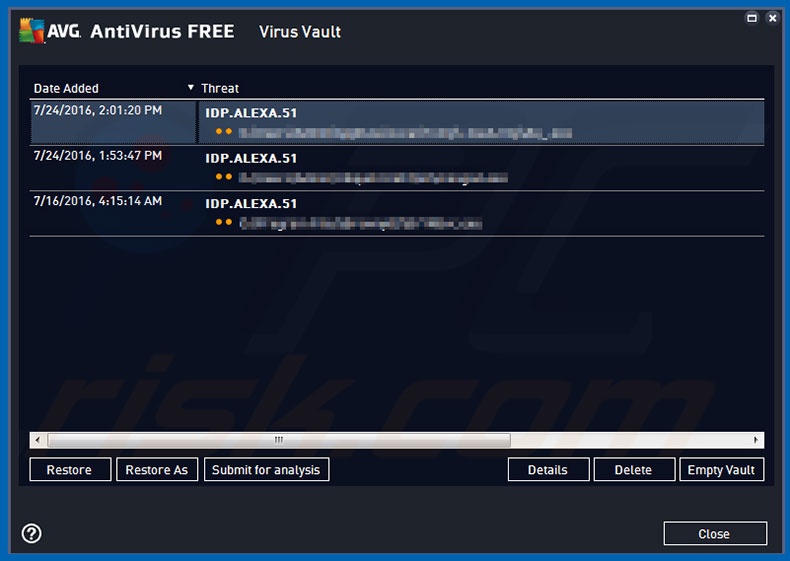
Uczciwa aplikacja może zostać wykryta jako zagrożenie idp.alexa.51 z powodu nieaktualnej bazy danych oprogramowania antywirusowego. Nazywa się to fałszywie pozytywnym wykryciem. Ponadto, po przeczytaniu forów niektórzy użytkownicy mogą zostać poinformowani o „fałszywym pozytywnym" wykryciu, a następnie zignorować zagrożenie bez sprawdzania, czy jest ono prawdziwe. Cyberprzestępcy wykorzystują tę sytuację - różne potencjalnie niechciane programy (PUP), a nawet malware są prezentowane jako idp.alexa.51. Potencjalnie niechciane programy zazwyczaj wykonują trzy czynności: 1) generują natrętne reklamy [adware]; 2) zmieniają ustawienia przeglądarki internetowej [porywacze przeglądarki], i; 3) zapisują poufne informacje. Natrętne reklamy zakrywają zawartość witryny (co znacznie zmniejsza wrażenia przeglądania sieci), ale mogą również prowadzić do złośliwych witryn i uruchamiania skryptów, które potajemnie pobierają i instalują malware. Dlatego nawet pojedyncze kliknięcie może spowodować infekcję systemu. Porywacze przeglądarki zmieniają ustawienia (np. adresu URL nowej karty, domyślnej wyszukiwarki, strony domowej itp.), przypisując je do różnych adresów URL (zazwyczaj fałszywych wyszukiwarek internetowych). PUP mogą zbierać informacje dotyczące zwyczajów przeglądania (odwiedzane adresy URL, przeglądane strony, zapytania wyszukiwania itp.). Jednak ukryte złośliwe oprogramowanie może być znacznie bardziej niebezpieczne. Często zmniejsza wydajność systemu, nadużywa zasobów (np. do wydobywania kryptowalut) i kradnie dane osobowe (loginy/hasła, informacje bankowe, pliki itp.). Infekcje te mogą prowadzić do znacznych strat finansowych. Dlatego jeśli korzystasz z oprogramowania Avira, Avast lub AVG i wykryło ono błąd idp.alexa.51, zdecydowanie zalecamy bliższe przyjrzenie się wykrytemu plikowi. Ponadto przeskanuj system innym renomowanym oprogramowaniem antyspyware, aby upewnić się, że twój komputer jest bezpieczny.
| Nazwa | Wirus Alexa |
| Typ zagrożenia | Trojan, wirus kradnący hasła, malware bankowe, oprogramowanie szpiegujące |
| Objawy | Trojany są zaprojektowane, aby podstępnie infiltrować komputer ofiary i pozostawać cichymi, w wyniku czego na zainfekowanej maszynie nie ma widocznych objawów. |
| Metody dystrybucji | Zainfekowane załączniki e-mail, złośliwe ogłoszenia internetowe, inżynieria społeczna, narzędzia łamania oprogramowania. |
| Zniszczenie | Skradzione dane bankowe, hasła, kradzież tożsamości, komputer ofiary dodany do botnetu. |
| Usuwanie |
Aby usunąć możliwe infekcje malware, przeskanuj komputer profesjonalnym oprogramowaniem antywirusowym. Nasi analitycy bezpieczeństwa zalecają korzystanie z Combo Cleaner. Pobierz Combo CleanerBezpłatny skaner sprawdza, czy twój komputer jest zainfekowany. Aby korzystać z w pełni funkcjonalnego produktu, musisz kupić licencję na Combo Cleaner. Dostępny jest 7-dniowy bezpłatny okres próbny. Combo Cleaner jest własnością i jest zarządzane przez RCS LT, spółkę macierzystą PCRisk. |
idp.alexa.51 ma podobieństwa z Trojan Win32/Tiggre!rfn, FileRepMalware i wieloma innymi zagrożeniami. Te wirusy są bardzo niebezpieczne. Jeśli baza danych pakietu antywirusowego jest nieaktualna, mogą zostać wykryte, a nawet usunięte legalne aplikacje. Jak wspomniano powyżej, niektóre fora informują użytkowników, że zagrożenia te są często fałszywe. W związku z nieporozumieniem/brakiem wiedzy, niektórzy użytkownicy mogą uważać, że wykryte zagrożenie (które jest malware) jest nieszkodliwe, a następnie nie usunąć go.
W jaki sposób idp.alexa.51 zainfekował mój komputer?
Jak wspomniano powyżej, idp.alexa.51 zazwyczaj infiltruje systemy bez zezwolenia, ponieważ programiści promują go jako „dołączone oprogramowanie" wraz z innymi aplikacjami (głównie grami Flash). Programiści wiedzą, że użytkownicy często pospieszają procesy pobierania/instalacji i pomijają ich kroki. Dlatego informacje dotyczące infiltracji idp.alexa.51 są zazwyczaj ukryte w „Niestandardowych"/"Zaawansowanych" ustawieniach (lub w innych sekcjach) tych procedur. W niektórych przypadkach informacje te są ukryte. W każdym razie pomijanie kroków pobierania/instalacji po prostu naraża systemy na ryzyko różnych infekcji, pozwalając w ten sposób na infiltrację systemu przez idp.alexa.51.
Jak uniknąć instalacji złośliwego oprogramowania?
Aby zapobiec takiej sytuacji, zachowaj ostrożność podczas przeglądania i pobierania oraz instalowania oprogramowania. Wybierz „Niestandardowe"/"Zaawansowane" ustawienia i uważnie analizuj każde okno dialogowe pobierania/instalacji. Zrezygnuj ze wszystkich dodatkowo dołączonych programów oraz ich pobrania/zainstalowania. Jeśli rezygnacja jest niemożliwa, cały proces powinien zostać natychmiast anulowany. Zalecamy również unikanie korzystania z narzędzi do pobierania/instalowania stron trzecich, ponieważ programiści zarabiają na nich, promując nieuczciwe aplikacje. Twoje oprogramowanie powinno być pobierane wyłącznie z oficjalnych źródeł, przy użyciu bezpośrednich linków do pobrania. Najważniejsze jest posiadanie zainstalowaanego i uruchomionego legalnego oprogramowania antywirusowego/antyspyware. Głównymi przyczynami infekcji komputerowych są niewielka wiedza i nieostrożne zachowanie - kluczem do bezpieczeństwa jest ostrożność. Jeśli uważasz, że twój komputer jest zainfekowany, zalecamy przeprowadzenie skanowania za pomocą Combo Cleaner Antivirus dla Windows, aby automatycznie wyeliminować potencjalne zagrożenia.
Oprogramowanie antywirusowe Avast wyświetlające fałszywe wykrycie idp.alexa.51:
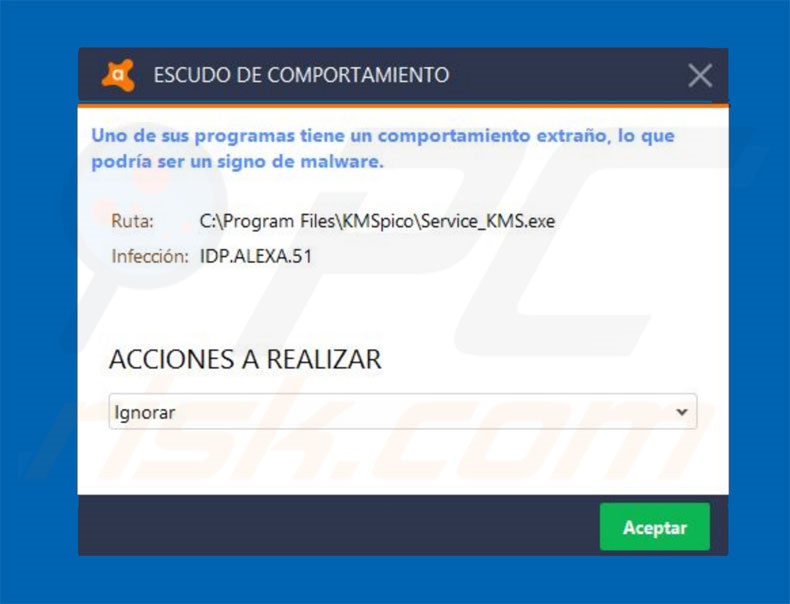
Natychmiastowe automatyczne usunięcie malware:
Ręczne usuwanie zagrożenia może być długim i skomplikowanym procesem, który wymaga zaawansowanych umiejętności obsługi komputera. Combo Cleaner to profesjonalne narzędzie do automatycznego usuwania malware, które jest zalecane do pozbycia się złośliwego oprogramowania. Pobierz je, klikając poniższy przycisk:
POBIERZ Combo CleanerPobierając jakiekolwiek oprogramowanie wyszczególnione na tej stronie zgadzasz się z naszą Polityką prywatności oraz Regulaminem. Aby korzystać z w pełni funkcjonalnego produktu, musisz kupić licencję na Combo Cleaner. Dostępny jest 7-dniowy bezpłatny okres próbny. Combo Cleaner jest własnością i jest zarządzane przez RCS LT, spółkę macierzystą PCRisk.
Szybkie menu:
- Czym jest idp.alexa.51?
- KROK 1. Manualne usuwanie malware idp.alexa.51.
- KROK 2. Sprawdź, czy twój komputer jest czysty.
Jak manualnie usunąć malware?
Ręczne usuwanie malware jest skomplikowanym zadaniem. Zwykle lepiej jest pozwolić programom antywirusowym lub anty-malware zrobić to automatycznie. Aby usunąć to malware zalecamy użycie Combo Cleaner Antivirus dla Windows. Jeśli chcesz manualnie usunąć malware, pierwszym krokiem jest zidentyfikowanie jego nazwy. Oto przykład podejrzanego programu uruchomionego na komputerze użytkownika:

Jeśli zaznaczyłeś listę programów uruchomionych na komputerze, na przykład używając menedżera zadań i zidentyfikowałeś program, który wygląda podejrzanie, powinieneś wykonać te kroki:
 Pobierz program o nazwie Autoruns. Pokazuje on automatyczne uruchamianie aplikacji, rejestr i lokalizacje systemów plików:
Pobierz program o nazwie Autoruns. Pokazuje on automatyczne uruchamianie aplikacji, rejestr i lokalizacje systemów plików:

 Uruchom ponownie swój komputer w trybie awaryjnym:
Uruchom ponownie swój komputer w trybie awaryjnym:
Użytkownicy Windows XP i Windows 7: Uruchom swój komputer w Trybie awaryjnym z obsługą sieci: Kliknij przycisk Start, kliknij polecenie Zamknij, kliknij opcję Uruchom ponownie, kliknij przycisk OK. Podczas uruchamiania komputera naciśnij klawisz F8 na klawiaturze tak wiele razy, aż zobaczysz Menu opcji zaawansowanych systemu Windows, a następnie wybierz opcję Tryb awaryjny z obsługą sieci z listy.

Film pokazujący jak uruchomić system Windows 7 w "Trybie awaryjnym z obsługą sieci":
Użytkownicy Windows 8: Przejdź do ekranu startowego Windows 8, wpisz Advanced. W wynikach wyszukiwania wybierz opcję Ustawienia. Kliknij na zaawansowane opcje startowe. W otwartym oknie „Ogólne ustawienia komputera" wybierz Zaawansowane uruchamianie. Kliknij przycisk "Uruchom ponownie teraz". Komputer zostanie ponownie uruchomiony w "Menu zaawansowanych opcji uruchamiania." Kliknij przycisk "Rozwiązywanie problemów", a następnie kliknij przycisk "Opcje zaawansowane". Na ekranie zaawansowanych opcji kliknij "Ustawienia uruchamiania." Kliknij przycisk "Restart". Komputer uruchomi się ponownie do ekranu Ustawienia startowe. Naciśnij "5", aby uruchomić w Trybie awaryjnym z obsługą sieci.

Film pokazujący, jak uruchomić Windows 8 w "Trybie awaryjnym z obsługą sieci":
Użytkownicy Windows 10: Kliknij logo Windows i wybierz ikonę Zasilania. W otwartym menu kliknij "Uruchom ponownie" przytrzymując przycisk "Shift" na klawiaturze. W oknie "wybierz opcję" kliknij przycisk "Rozwiązywanie problemów", a następnie wybierz opcję "Opcje zaawansowane". W menu zaawansowanych opcji wybierz "Ustawienia uruchamiania" i kliknij przycisk "Uruchom ponownie". W poniższym oknie powinieneś kliknąć przycisk "F5" na klawiaturze. Spowoduje to ponowne uruchomienie systemu operacyjnego w trybie awaryjnym z obsługą sieci.

Film pokazujący jak uruchomić Windows 10 w "Trybie awaryjnym z obsługą sieci":
 Wyodrębnij pobrane archiwum i uruchom plik Autoruns.exe.
Wyodrębnij pobrane archiwum i uruchom plik Autoruns.exe.

 W aplikacji Autoruns kliknij „Opcje" u góry i odznacz opcje „Ukryj puste lokalizacje" i „Ukryj wpisy Windows". Po tej procedurze kliknij ikonę „Odśwież".
W aplikacji Autoruns kliknij „Opcje" u góry i odznacz opcje „Ukryj puste lokalizacje" i „Ukryj wpisy Windows". Po tej procedurze kliknij ikonę „Odśwież".

 Sprawdź listę dostarczoną przez aplikację Autoruns i znajdź plik malware, który chcesz wyeliminować.
Sprawdź listę dostarczoną przez aplikację Autoruns i znajdź plik malware, który chcesz wyeliminować.
Powinieneś zapisać pełną ścieżkę i nazwę. Zauważ, że niektóre malware ukrywa swoje nazwy procesów pod prawidłowymi nazwami procesów systemu Windows. Na tym etapie bardzo ważne jest, aby unikać usuwania plików systemowych. Po zlokalizowaniu podejrzanego programu, który chcesz usunąć, kliknij prawym przyciskiem myszy jego nazwę i wybierz „Usuń"

Po usunięciu malware za pomocą aplikacji Autoruns (zapewnia to, że malware nie uruchomi się automatycznie przy następnym uruchomieniu systemu), należy wyszukać jego nazwę na komputerze. Przed kontynuowaniem należy włączyć ukryte pliki i foldery. Jeśli znajdziesz plik malware, upewnij się, że go usunąłeś.

Uruchom ponownie komputer w normalnym trybie. Wykonanie poniższych czynności powinno pomóc w usunięciu malware z twojego komputera. Należy pamiętać, że ręczne usuwanie zagrożeń wymaga zaawansowanych umiejętności obsługi komputera. Zaleca się pozostawienie usuwania malware programom antywirusowym i zabezpieczającym przed malware. Te kroki mogą nie działać w przypadku zaawansowanych infekcji malware. Jak zawsze lepiej jest uniknąć infekcji, niż później próbować usunąć malware. Aby zapewnić bezpieczeństwo swojego komputera, należy zainstalować najnowsze aktualizacje systemu operacyjnego i korzystać z oprogramowania antywirusowego.
Aby mieć pewność, że twój komputer jest wolny od infekcji malware, zalecamy jego skanowanie za pomocą Combo Cleaner Antivirus dla Windows.
Udostępnij:

Tomas Meskauskas
Ekspert ds. bezpieczeństwa, profesjonalny analityk złośliwego oprogramowania
Jestem pasjonatem bezpieczeństwa komputerowego i technologii. Posiadam ponad 10-letnie doświadczenie w różnych firmach zajmujących się rozwiązywaniem problemów technicznych i bezpieczeństwem Internetu. Od 2010 roku pracuję jako autor i redaktor Pcrisk. Śledź mnie na Twitter i LinkedIn, aby być na bieżąco z najnowszymi zagrożeniami bezpieczeństwa online.
Portal bezpieczeństwa PCrisk jest prowadzony przez firmę RCS LT.
Połączone siły badaczy bezpieczeństwa pomagają edukować użytkowników komputerów na temat najnowszych zagrożeń bezpieczeństwa w Internecie. Więcej informacji o firmie RCS LT.
Nasze poradniki usuwania malware są bezpłatne. Jednak, jeśli chciałbyś nas wspomóc, prosimy o przesłanie nam dotacji.
Przekaż darowiznęPortal bezpieczeństwa PCrisk jest prowadzony przez firmę RCS LT.
Połączone siły badaczy bezpieczeństwa pomagają edukować użytkowników komputerów na temat najnowszych zagrożeń bezpieczeństwa w Internecie. Więcej informacji o firmie RCS LT.
Nasze poradniki usuwania malware są bezpłatne. Jednak, jeśli chciałbyś nas wspomóc, prosimy o przesłanie nam dotacji.
Przekaż darowiznę
▼ Pokaż dyskusję